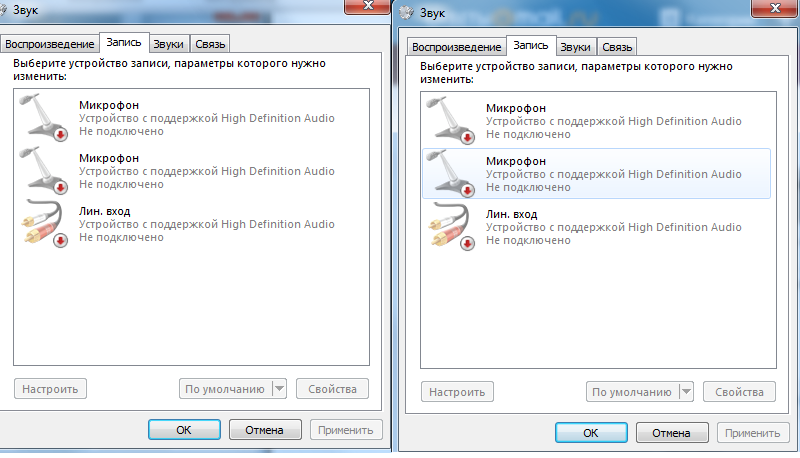Как изменить размер страницы в пдф файле
Масштабирование и изменение размеров печатных страниц в Acrobat или Reader
Последнее обновление May 21, 2021 11:00:38 AM GMT | Также применяется к Reader
| | Масштабирование страницы позволяет уменьшать или увеличивать размер страниц при печати. Вы можете:
|
Автоматическое масштабирование по размеру страницы
Acrobat может определить размер страницы PDF-файла в соответствии с размером выбранного бумажного носителя.
-
Выберите меню «Файл» > «Печать».
-
Во всплывающем меню «Масштабирование страницы» выберите один из следующих параметров:
По размеру печатаемой области Увеличивает небольшие страницы и уменьшает крупные страницы в соответствии с размерами бумаги.
Уменьшение до размера печатаемой области В соответствии с размерами бумаги изменяется размер только крупных страниц. Небольшие страницы печатаются без изменений. -
Нажмите кнопку «ОК» или «Печать».
Рекомендация: (только для Acrobat, но не для Adobe Reader) можно по умолчанию настроить для PDF-файла определенные параметры масштабирования или печати. Выберите меню «Файл» > «Свойства» и вкладку «Дополнительно». Укажите значения параметров в диалоговом окне «Стили» для печати. Параметром по умолчанию во всплывающем меню «Масштабирование страницы» является параметр «Уменьшение до размеров печатаемой области». Сохраните файл, чтобы применить новые настройки по умолчанию. Дополнительные сведения см. в разделе «Диалоговое окно «Стили» для печати» в справке по Acrobat.
Сохраните файл, чтобы применить новые настройки по умолчанию. Дополнительные сведения см. в разделе «Диалоговое окно «Стили» для печати» в справке по Acrobat.
Изменение масштаба вручную с использованием процентов
Недоступно в Adobe Reader 9: выполните масштабирование с использованием заранее заданных параметров масштабирования в Adobe Reader 9 или более ранних версиях.
Можно увеличить или уменьшить размер страниц в PDF-файле с использованием точного значения в процентах.
-
Выберите меню «Файл» > «Печать».
-
Во всплывающем меню «Масштабирование страницы» выберите «Разбиение всех страниц», чтобы вывести отображение параметра «Масштабирование с разбиением на страницы, %».
Примечание. Если в меню отсутствуют параметры разбиения на страницы, убедитесь, что в диалоговом окне «Печать» не выбраны следующие параметры: «Печатать как картинку» либо (только для Acrobat) «Цветоделение» или «Цветовыделенные формы».
-
В разделе «Масштабирование с разбиением на страницы» введите процентное значение для увеличения или уменьшения страницы PDF-файла. Щелкните любой другой параметр, чтобы обновить окно предварительного просмотра справа.
-
Нажмите кнопку «ОК» или «Печать».
Вход в учетную запись
Войти
Управление учетной записью
Изменить размер PDF — Изменяйте размер страниц PDF-файла онлайн
Изменяйте размеры PDF-файлов онлайн! Вам не надо ничего скачивать, просто воспользуйтесь бесплатным онлайн-сервисом.
Перетащите файлы сюда
Введите URL Dropbox Google Диск
Выберите значение A0A1A2A3A4 (Стандарт)A4 (Маленький)A5A6A7A8A9A10B0B1B2B3B4B5B6B0B1B2B3B4B5B6C0C1C2C3C4C5C6ARCH AARCH BARCH CARCH DARCH EЛист TabloidФормат LedgerФормат LegalФормат LetterФормат Letter (Маленький ) FLSAFLSEЛист Half LetterHagaki
Задайте размер страницы
Единица mminches
Ширина:
mm
Высота:
mm
Информация: Включите поддержку JavaScript, чтобы обеспечить нормальную работу сайта.
Публикация рекламы
300,000+ users
18,000+ users
Оставайтесь на связи:
Как изменить размер PDF онлайн?
- Загрузите PDF-файл.
- Выберите размер страницы из выпадающего списка стандартных размеров.
- Также можно настроить размер страницы (по желанию).

- Нажмите «Начать».
Измените размер PDF-файла онлайн
бесплатно в любом месте
Как изменить размер PDF-файла
Загрузите файл с компьютера или из облака или перетащите в специальное поле.
Затем выберите нужный размер. Наша программа поддерживает все популярные форматы.
Что дальше? Просто нажмите на кнопку «Сохранить изменения» и немного подождите. Скоро можно будет скачать PDF-файл.
Измените размер PDF-файла онлайн
Вам не надо ничего загружать или устанавливать!
PDF2Go — это онлайн-сервис. Просто подключитесь к Интернету и загрузите файл. Остальное сделаем мы.
Зачем изменять размер PDF-файла?
Подготовка PDF-файла к публикации — дело хлопотное. Представьте ситуацию: документ готов, а соотношение страниц выбрано неверно.
Представьте ситуацию: документ готов, а соотношение страниц выбрано неверно.
Определитесь с оформлением и содержимым файла, а заботы о размере страниц оставьте нам!
Совет: Вы также можете изменить размер PDF-файла.
Изменение размера и безопасность
Мы заботимся о безопасности файлов. Загружайте документы и будьте спокойны — ваши данные под защитой.
Подробности об авторских правах, автоматическом удалении и обработке файлов см. в Политике конфиденциальности.
Размеры каких файлов можно изменить?
Бесплатный онлайн-инструмент поможет изменить размер PDF-файла. Документы в другом формате преобразуются в PDF перед изменением размера!
Документ:
Adobe PDF
В любом удобном месте
Случается, что файл надо обработать срочно, а компьютера под рукой нет. Вас выручит PDF2Go:
Вас выручит PDF2Go:
Откройте браузер с любого устройства, которое есть под рукой, загрузите PDF-файл и измените его размер. Все операции выполняются онлайн — просто подключитесь к сети.
Оцените инструмент 4. 0 / 5
0 / 5
Чтобы оставить отзыв, преобразуйте и скачайте хотя бы один файл
Отзыв отправлен
Спасибо за оценку
Изменить размер страницы PDF - Измените размер страниц PDF онлайн
Изменить размер PDF онлайн! Вам не нужно устанавливать программу для изменения размера PDF-файла: просто воспользуйтесь этим бесплатным онлайн-сервисом.
Перетащите файлы сюда
Введите URL Дропбокс Google Диск
Выберите из предустановки A0A1A2A3A4 (стандартный)A4 (маленький)A5A6A7A8A9A10B0B1B2B3B4B5B6B0B1B2B3B4B5B6C0C1C2C3C4C5C6ARCH AARCH BARCH CARCH DARCH ETabloidLedgerLegalLetterLetter (маленький ) FLSAFLSE Half LetterHagaki
Установить пользовательский размер страницы
Ед. изм мм
изм мм
Ширина:
мм
Высота:
мм
Информация: Пожалуйста, включите JavaScript для корректной работы сайта.
Реклама
Как изменить размер PDF онлайн?
- Загрузите файл PDF.
- Выберите размер страницы из раскрывающегося списка общих стандартов размера страницы.
- Вы также можете установить собственный размер страницы. (опционально)
- Нажмите "Пуск".
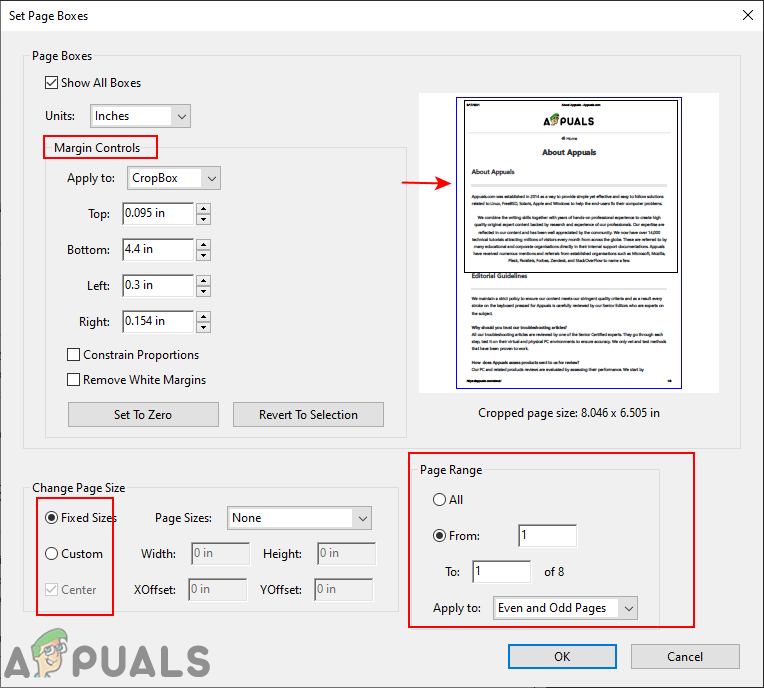
Измените размер PDF онлайн
бесплатно и где угодно
Как изменить размер PDF-файла
Во-первых: Загрузите файл со своего компьютера или из облака или перетащите его в поле выше.
Затем: Выберите соотношение сторон для вашего PDF-файла. Мы поддерживаем самые распространенные и распространенные из них.
Сейчас: Все, что вам нужно сделать, это нажать кнопку «Сохранить изменения» и подождать. Ваш PDF скоро будет готов для скачивания.
Изменение размера PDF-файла онлайн
Мы не хотим, чтобы вы что-либо загружали или устанавливали!
PDF2Go — это онлайн-сервис. Все, что вам нужно, это ваш файл и стабильное подключение к Интернету. Остальное сделаем мы.
Зачем мне изменять размер PDF-файла?
Подготовка PDF-файла к публикации — это уже хлопотно, и как только вы закончите, вы обнаружите, что выбрали неправильное соотношение сторон.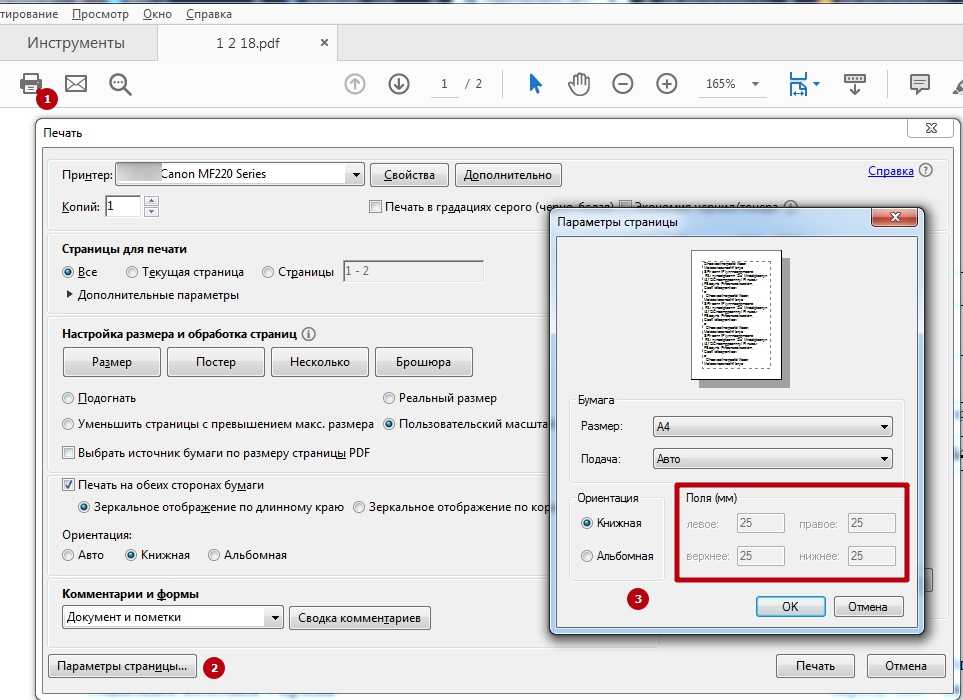
Дизайн, содержание и форматирование решаете вы сами — оставьте нам изменение соотношения сторон!
Совет: Вы также можете изменить размер файла PDF.
Безопасное изменение размера файлов PDF
Безопасность ваших файлов важна для нас! Таким образом, мы гарантируем, что ваш файл будет на 100% безопасен, когда вы загрузите его на наши серверы.
Чтобы узнать больше об авторских правах, автоматическом удалении файлов и обработке файлов, ознакомьтесь с нашей политикой конфиденциальности.
Размер каких файлов можно изменить?
Измените размер файлов PDF с помощью этого бесплатного онлайн-инструмента. Если вы загрузите файл в другом формате, мы автоматически конвертируем его в PDF и изменим его размер!
Документ:
Adobe PDF
Изменение размера PDF-файлов в любом месте
Когда это срочно, вам не нужно сначала подходить к компьютеру. Вот где PDF2Go делает все возможное:
Вот где PDF2Go делает все возможное:
Загрузите файл PDF из любого браузера или устройства и изменяйте его размер на ходу. Все обрабатывается онлайн, и все, что вам нужно, это подключение к Интернету.
Оцените этот инструмент 4,0 /5
Вам нужно преобразовать и загрузить хотя бы 1 файл, чтобы оставить отзыв
Отзыв отправлен
Спасибо за ваш голос
Как изменить размер страницы PDF в несколько кликов
Преобразование в PDF облегчит вам работу с цифровым контентом. Однако, как только вы поместите много усилия по созданию, форматированию и оформлению документа, вам также может потребоваться подготовить его к публикации. Другими словами, в зависимости от целей, для которых вы собираетесь использовать содержимое PDF-файла, вам может потребоваться сначала измените его размер. Мы здесь, чтобы показать вам , как изменить размер страницы PDF с помощью нашего простого в использовании Resize Онлайн-инструмент PDF . Давайте посмотрим, почему это важно и как это делается!
Однако, как только вы поместите много усилия по созданию, форматированию и оформлению документа, вам также может потребоваться подготовить его к публикации. Другими словами, в зависимости от целей, для которых вы собираетесь использовать содержимое PDF-файла, вам может потребоваться сначала измените его размер. Мы здесь, чтобы показать вам , как изменить размер страницы PDF с помощью нашего простого в использовании Resize Онлайн-инструмент PDF . Давайте посмотрим, почему это важно и как это делается!
Зачем мне изменять размер страниц PDF-файла?
Типы бумаги различаются по многим параметрам. В дополнение к методу обработки поверхности или весу размер бумаги также играет важную роль. Форма и размер бумаги, разрезанной на листы, выражаются в форматах бумаги. Форматы были стандартизированы на протяжении многих лет, прежде всего для безотказной печати.
Когда дело доходит до PDF-документов, они бывают разных размеров страниц. Изменение размера PDF является одним из часто используемые функции: во многих ситуациях вам потребуется изменить размер страницы вашего PDF-файла. документ. Когда дело доходит до печати файла, изменение размера страницы часто является неизбежным процессом.
Изменение размера PDF является одним из часто используемые функции: во многих ситуациях вам потребуется изменить размер страницы вашего PDF-файла. документ. Когда дело доходит до печати файла, изменение размера страницы часто является неизбежным процессом.
Пара примеров:
- Вам может потребоваться распечатать документ на бумаге, отличной от стандартного размера, который вы обычно используете для печати MS Word документы.
- Когда вам нужно отправить файл для печати, профессиональные издатели обычно очень конкретны, когда дело доходит до к соотношению сторон файла PDF.
- Одностраничные PDF-файлы могут быть слишком маленькими или слишком большими для ваших нужд, в то время как в многостраничных PDF-файлах некоторые страницы могут быть масштабированы в разных размерах или размерах, которые вообще не являются стандартным размером.
- В некоторых случаях вам может потребоваться изменить размер или масштабировать PDF-файл, чтобы он подходил для публикации (например, веб-проекта).
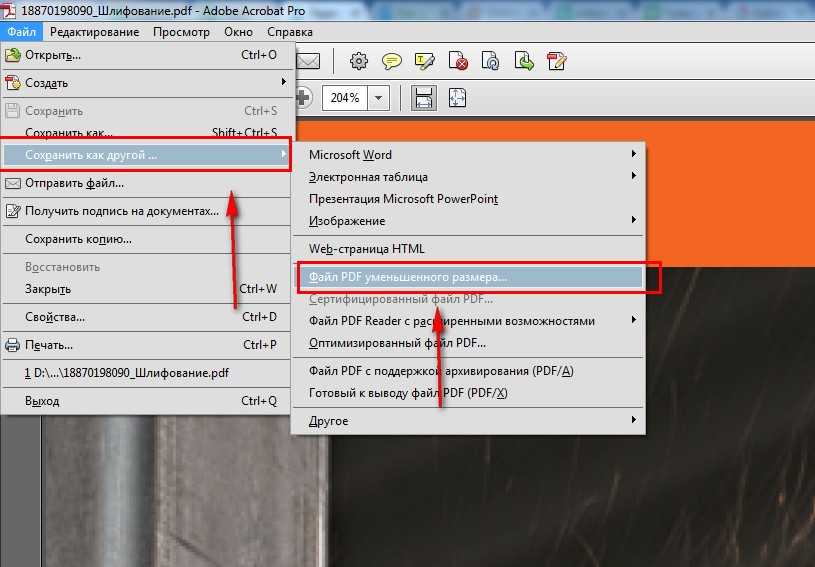
Как вы сами можете убедиться в нашем предустановленном инструменте изменения размера — существует много разных размеров страниц. стандарты. Они используются в разных отраслях для разных целей.
Как изменить размер страницы PDF онлайн?
Инструмент PDF2Go Resize PDF поможет вам изменить соотношение сторон в любое время и в любом месте. Все вы нужно стабильное интернет-соединение и несколько свободных минут!
Следуйте этому простому руководству, чтобы идеально изменить размер страниц PDF:
- Перейти к Изменить размер PDF .
- Загрузите файл PDF со своего компьютера. Вы также можете перетащить файл на страницу или загрузить PDF-файл из Dropbox или Google Drive.
- Выберите размер страницы из раскрывающегося списка общих стандартов размера страницы.
- Вы также можете установить пользовательский размер страницы.
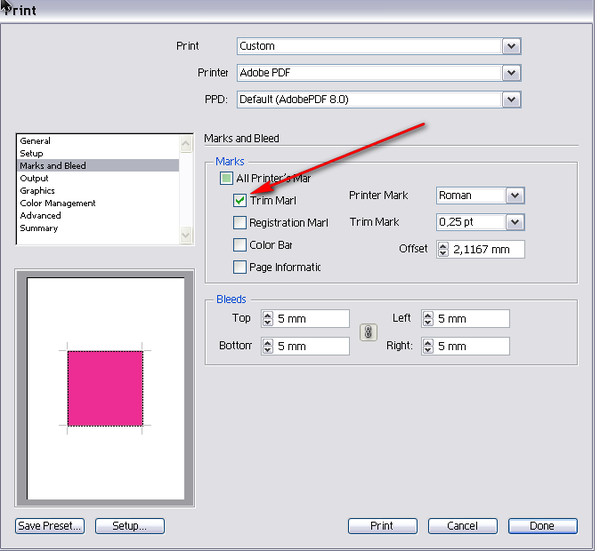 (опционально)
(опционально) - Нажмите на кнопку «Старт» и подождите несколько секунд.
- Ваш PDF-файл будет загружен автоматически!
Хорошо знать:
- Если вы загрузите файл в другом формате, мы автоматически конвертируем его в PDF и изменим его размер!
- Мы гарантируем, что ваш файл на 100% безопасен, когда вы загружаете его на наши серверы.
- Вы можете загрузить файл PDF из любого браузера или устройства и изменить его размер на ходу! Все обработано онлайн. Установка не требуется.
Размеры бумаги (серии размеров страниц) вкратце
Как американские, так и европейские форматы бумаги включают стандарты ISO. Однако Северная Америка, Канада, и части Мексики не используют международные стандарты (они приняли стандарт ANSI). Стандартная бумага размеры вроде ISO A4 широко используются во всем мире.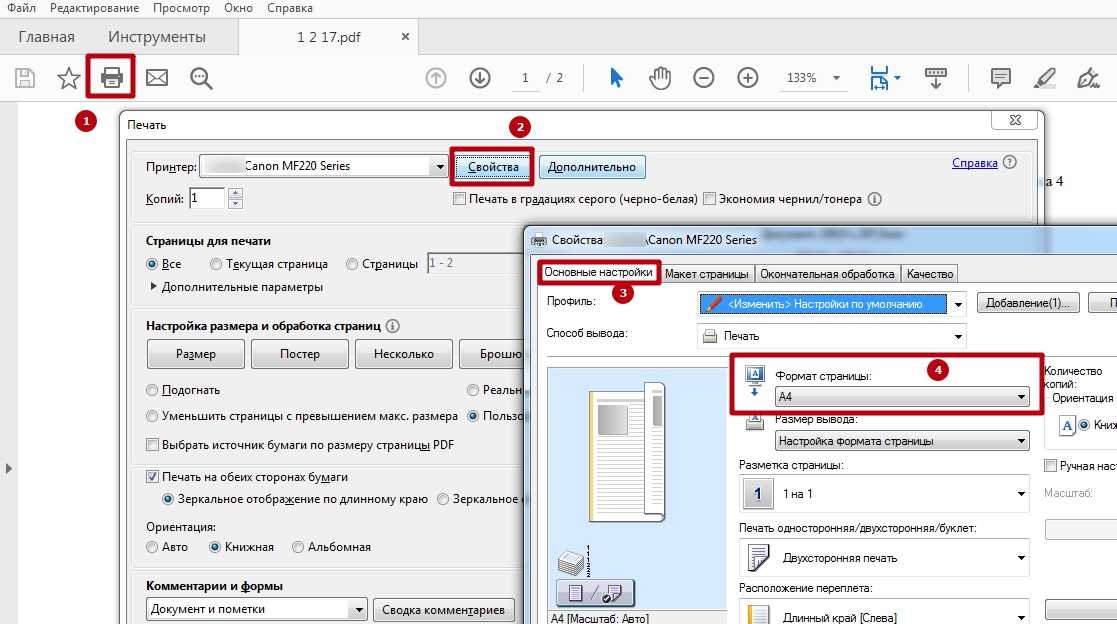 Как правило, размеры бумаги охватывают:
Как правило, размеры бумаги охватывают:
- Размеры страниц ISO:
-
- Серия ISO A является наиболее часто используемым стандартом измерения страницы.
- Размеры ISO B используются для печати плакатов (книг, газет, журналов и т. д.).
- Стандарт ISO C предназначен для конвертов.
- Размер американской бумаги (например, «Letter», «Legal», «Executive», «Ledger/Tabloid»).
- Английские размеры листов (форматы для писчей бумаги и книжной печати).
- Размеры газет.
Заключение
PDF — это формат, ориентированный на печать, со статическим макетом. Это одна из главных причин его популярности и широкого распространения. Применение. Однако, если размер вашего PDF-документа неидеален и его необходимо изменить (например, размер страницы больше или меньше размера бумаги), изменение размера страницы PDF не так удобно. Для людей, которые не хотят установить любой инструмент на свой компьютер, использование онлайн-инструмента является хорошим выбором.
Для людей, которые не хотят установить любой инструмент на свой компьютер, использование онлайн-инструмента является хорошим выбором.
Итак, вопрос: Хотите быстро и эффективно изменять размер PDF-файлов? Если ответ положительный, ознакомьтесь с бесплатным изменением размера PDF2Go. PDF инструмент и выберите один из многих размеров страницы, которые у вас есть. утилизация! Вы можете легко преобразовать PDF в любой предпочтительный размер. Проблема будет решена в несколько кликов, на самом деле!
Эта услуга бесплатна?
В PDF2Go, мы очень рады, что можем предложить наши услуги по конвертации и редактированию для всех. кому они нужны, онлайн и бесплатно. Использование, однако, имеет несколько ограничений, особенно с точки зрения количество документов и размер файлов, которые можно преобразовать за один раз.
Если ваши потребности в преобразовании более значительны, мы рекомендуем вам рассмотреть наш Premium.